
Streichen Sie langweilige PDFs aus: Fügen Sie benutzerdefinierte Stempel hinzu, um sie hervorzuheben

Wir können PDF zusätzliche Funktionen hinzufügen, damit andere Betrachter das Dokument viel einfacher lesen können. Wenn Sie beispielsweise einen Stempel zu einer PDF-Datei hinzufügen, können Sie einen Betrachter zu einer bestimmten Stelle im PDF-Dokument leiten und andere darüber informieren, was mit der PDF-Datei vor sich geht. Manchmal sehen wir einen "Genehmigt"-Stempel auf einer PDF-Datei, was bedeutet, dass der PDF-Inhalt genehmigt wurde.
Suchen Sie nach einer effizienten Möglichkeit, PDF-Dateien mit Stempeln zu versehen? Hier ist der Weg. Als offizielles Tool zur Verarbeitung von PDF-Dateien bietet Ihnen Adobe Acrobat die Möglichkeit, PDFs mit Stempeln zu versehen. Im Folgenden zeigen wir Ihnen die detaillierten Schritte zum Einfügen von Stempeln in PDF über Adobe Acrobat.
Das könnte Sie auch interessieren:
Wie füge ich Seiten mit 3 Klicks in PDF ein?
Wie füge ich Musik über Adobe Acrobat zu einer PDF-Datei hinzu?
Wie füge ich PDF-Dateien unter Mac OS X zusammen?
Schritt 1. Ziel-PDF-Datei öffnen
Starten Sie Adobe Acrobat auf Ihrem Computer, gehen Sie zum Menü "Datei" und wählen Sie "Öffnen", um die PDF-Datei, der Sie Stempel hinzufügen möchten, von Ihrer lokalen Festplatte zu durchsuchen und zu importieren.
Schritt 2. Wählen Sie das Stempelwerkzeug
Gehen Sie zu der PDF-Seite, der Sie einen Stempel hinzufügen möchten, wählen Sie "Symbolleisten" und klicken Sie im Dropdown-Menü auf "Kommentar & Markup". Klicken Sie im Anmerkungsbedienfeld auf das Werkzeug "Stempel hinzufügen", um ein zusätzliches Menü aufzurufen, in dem Sie "Dynamisch", "Hier unterschreiben" oder "Standardgeschäft" auswählen können.
Aus dem Untermenü können Sie den passenden Stempel aus ÜBERARBEITET, ÜBERPRÜFT, GENEHMIGT, VERTRAULICH usw. auswählen.
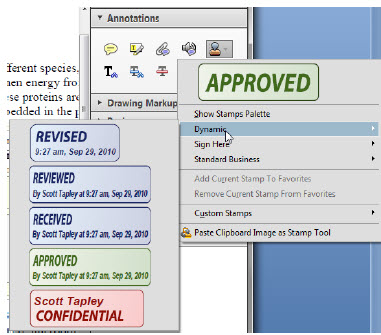
Schritt 3. Einrichten von Identitäten
Navigieren Sie zum Menü "Bearbeiten", wählen Sie "Einstellungen" und wählen Sie die Kategorie Identität aus, die sich auf der linken Seite des Bildschirms befindet. Hier können Sie Ihre Identitätsinformationen bearbeiten.
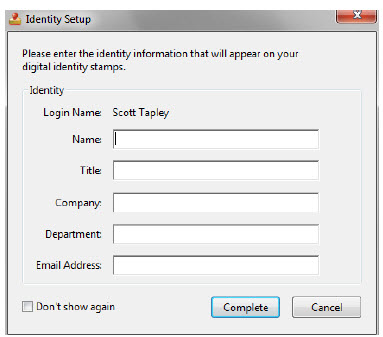
Schritt 4. Platzieren Sie den Stempel
Nachdem Sie den gewünschten Stempel ausgewählt haben, können Sie auf die Seite klicken, auf der Sie den Stempel platzieren möchten, und dann wird er hier mit Ihrem Namen, Datum und Uhrzeit angezeigt.
Schritt 5. Bearbeiten des Stempels
Bei Bedarf können Sie auf den Stempel klicken und ihn nach Belieben bearbeiten. Sie können die Position oder das Erscheinungsbild eines Stempels nach Bedarf ändern, indem Sie das Auswahlwerkzeug oder das Handwerkzeug verwenden.
Abgesehen von der Funktion zum Hinzufügen von Stempeln zu PDF haben Sie auch andere Optionen, um PDF-Dateien in vollem Umfang zu nutzen, z. B. Wasserzeichen zu PDF hinzufügen, Lesezeichen zu PDF hinzufügen und Signatur zu PDF hinzufügen usw.
Zusammenfassend lässt sich sagen, dass das Hinzufügen eines Stempels zu einer PDF-Datei eine effiziente Möglichkeit ist, einen Betrachter zu einem bestimmten Punkt in einem Dokument zu leiten und seinen Status anzuzeigen. Mit Adobe Acrobat ist dieser Vorgang problemlos möglich, und wir haben eine Schritt-für-Schritt-Anleitung bereitgestellt, um Ihnen zu helfen. Darüber hinaus gibt es weitere Funktionen wie PDF-Verschlüsselung, Hinzufügen eines Wasserzeichens, Lesezeichen und Signaturen, die Ihre PDF-Dateien funktionaler und sicherer machen können.
Verwandte Artikel:

 Office-Lösungen
Office-Lösungen
 Streichen Sie langweilige PDFs aus: Fügen Sie benutzerdefinierte Stempel hinzu, um sie hervorzuheben
Streichen Sie langweilige PDFs aus: Fügen Sie benutzerdefinierte Stempel hinzu, um sie hervorzuheben